AMD 해킨토시 몬터레이 한방에 성공하기? 라이젠토시도 쉬워졌다
이 글은 AMD 라이젠 해킨토시를 진행하는 상세한 튜토리얼이 아니다. 얼떨결에 성공한 나의 경우를 나중을 위해 기록하는 로그에 가까운 글이다. 하지만 진행하면서 내가 궁금했던 정보나 처리
bungq.com
오랜만에 해킨토시에 성공했다.
AMD로 진행해서 좀 더 재밌었다.
그런데 오랜만에 OS를 첨으로 돌렸더니 익숙한 것들이 새롭게 바뀌어 있다.
사실 이제 아재가 되어서 예전 것들이 익숙해져 버린 탓이겠지만 아직은 예전의 사용법이 몸에 붙어서 다시 바꿔야겠다.

그 중에서 하나가 키보드 설정이고 특히 한영전환 방법이다.
설정-키보드에서 몇가지를 만지작 해주면 한영전환이 뚝딱


설정에서 키보드를 찾아 들어간다.
그리고 쇼컷(단축키) 항목을 확인해보자.
최근 macOS들에서는 cmd+Space가 Spotlight로 설정되어 있다.
이게 익숙한 세대들은 이걸 쓸지도 모르겠다. 사실 한영전환은 오른쪽 cmd 버튼으로 많이 대치하지 않는가?
그런데 이미 오래전부터 사용해서 그런지 한영전환은 cmd+Space가 편하다. 나의 cmd+Space를 되찾아야겠다.

스팟라이트의 단축키를 ctrl+Space로 변경해준다.
이게 올드스쿨이다. 마!
느낌표 세모의 경고창이 뜬다. 걱정하지말자. 어차피 순차적으로 수습할거다.
스팟라이트를 손대니 인풋소스(입력정보)가 반응한다. 그래 거기다!
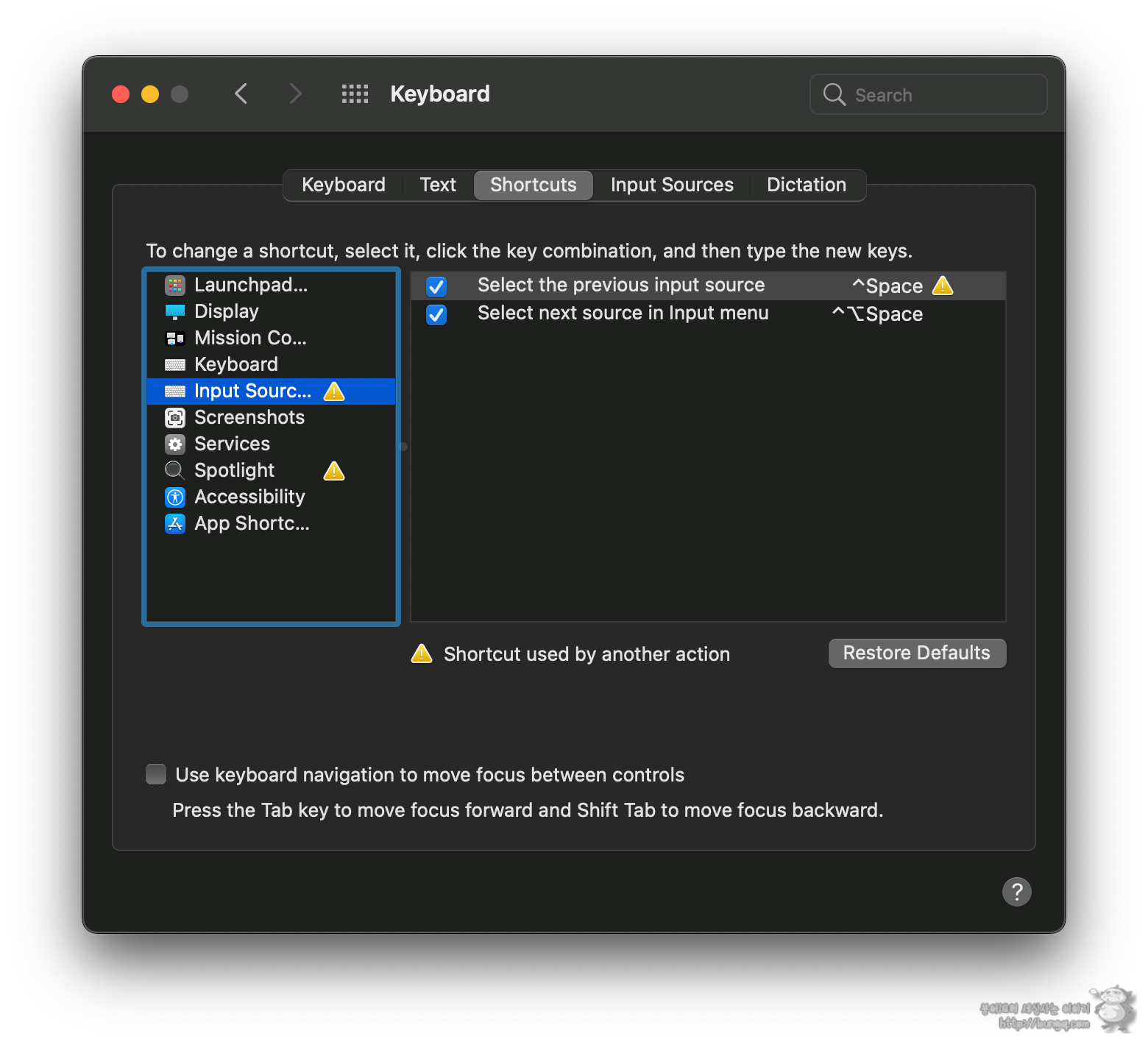
인풋 소스 항목을 확인해보면 ctrl+Space로 지정되어 있다. 이러니 헷갈리지;;;
crtl+Space는 위에서 스팟라이트로 지정했기 때문에 중복이 발생한거다.
이걸 이제 그냥 cmd+Space로 바꿔준다.
하는김에 반대로 지정되는 단축키는 shift+cmd+Space로 지정해준다.
이제 마음의 평안을 얻는다.
이번 글에서는 오른쪽 cmd를 지정해서 한영전환하는 방법이 아니라 올드스쿨로 cmd+Space로 지정하는 방법을 다뤄봤다.
뭔가 아쉬우니 해킨용 키보드 정보를 하나 더 보너스로 남겨본다.
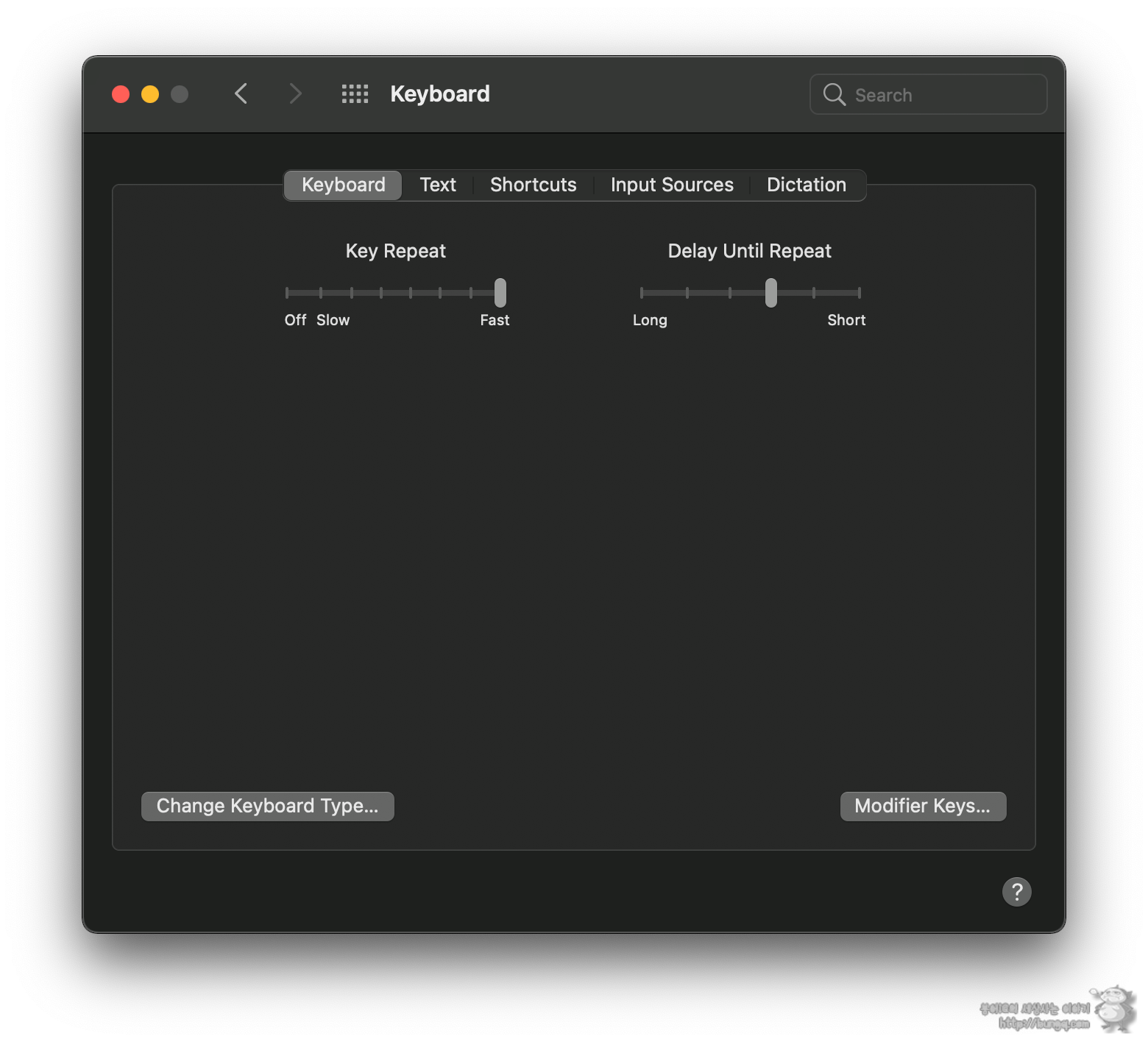
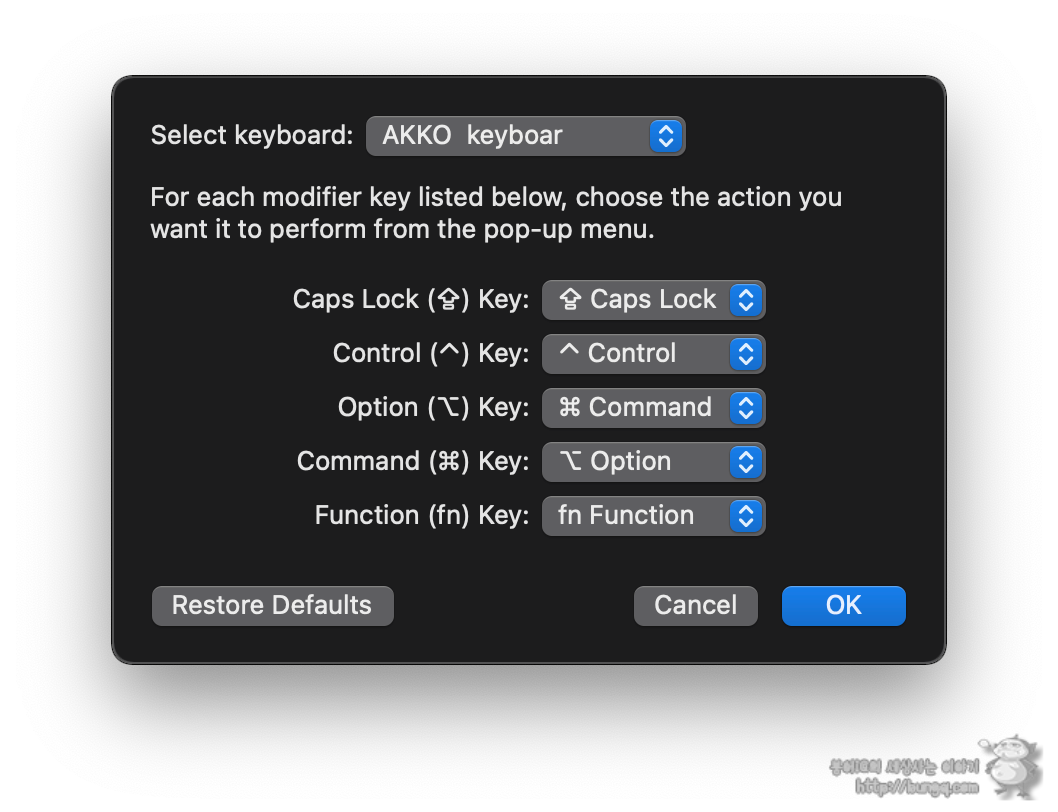
키보드 설정을 하다보면 뭔가 키들이 어긋난 기분이 들거다.
그럴때는 설정-키보드 우측 하단의 modifier keys를 눌러 사용하는 키보드에 맞게 키를 매핑해주면 된다. 보통 외부 키보드를 이용할 경우 옵션키와 커맨드 키만 치환해주면 된다. 참 쉽지?
그럼 진짜 여기까지~

